如何彻底清除C盘垃圾文件(教你轻松)
- 难题大全
- 2025-02-28
- 24
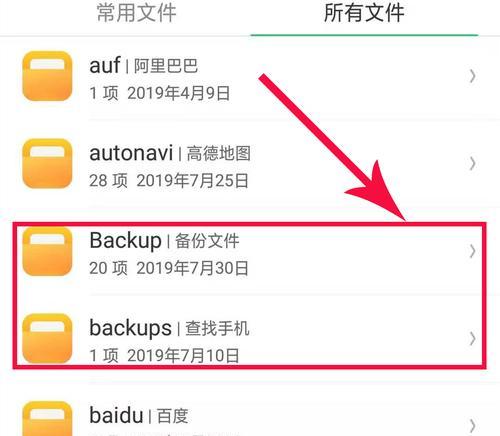
电脑使用时间长了,C盘中的垃圾文件越来越多,占用了大量的存储空间,拖慢了电脑的运行速度。删除C盘中的垃圾文件是非常必要的。然而,如何彻底删除C盘中的垃圾文件呢?接下来,...
电脑使用时间长了,C盘中的垃圾文件越来越多,占用了大量的存储空间,拖慢了电脑的运行速度。删除C盘中的垃圾文件是非常必要的。然而,如何彻底删除C盘中的垃圾文件呢?接下来,本文将为大家介绍如何删除C盘垃圾文件。
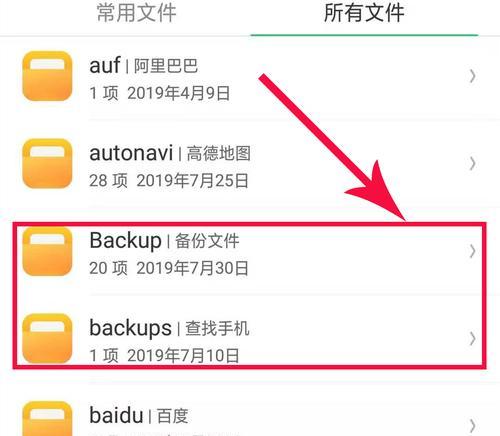
清理临时文件
在计算机运行的过程中会产生很多临时文件,这些文件会占用大量的存储空间,而且对电脑的运行速度有很大的影响。我们可以打开“运行”命令,输入“%temp%”查看临时文件夹,然后把其中的无用文件全部删除。
清理回收站
在我们删除文件后,这些文件并没有真正的消失,而是被移动到了回收站中。如果我们不及时清空回收站,这些文件还是会占用很大的存储空间。我们可以右键回收站图标,选择“清空回收站”选项,把所有的文件彻底删除。
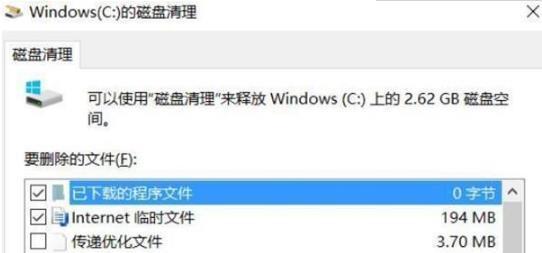
清理Windows更新缓存
Windows更新会在更新的过程中产生很多缓存文件,这些文件也会占用大量的存储空间。我们可以打开“运行”命令,输入“%windir%\SoftwareDistribution\Download”查看下载文件夹,然后把其中的缓存文件全部删除。
清理浏览器缓存
在我们使用浏览器上网的过程中,浏览器会自动存储一些网页缓存,这些缓存也会占用一定的存储空间。我们可以进入浏览器的设置界面,选择“清除浏览数据”选项,把所有的网页缓存清除掉。
清理系统日志
系统日志记录了电脑运行过程中的一些重要信息,但是这些信息对我们来说并不是很重要。我们可以打开“运行”命令,输入“eventvwr.msc”查看系统日志界面,然后选择“清除日志”选项,把所有的系统日志清除掉。
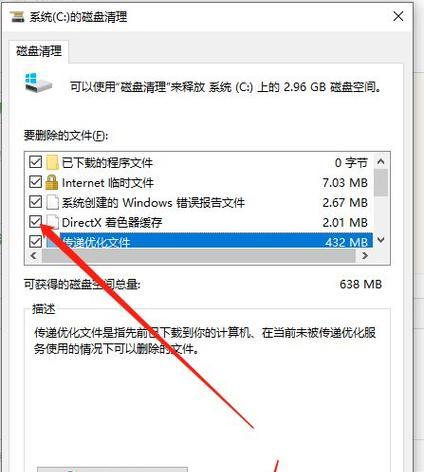
清理无用软件
我们在电脑中安装了很多软件,在使用完这些软件之后,如果不及时卸载,就会占用大量的存储空间。我们可以打开控制面板,选择“程序和功能”选项,把不用的软件全部卸载掉。
关闭自动备份
在电脑中开启了自动备份功能后,每天都会有一些备份文件产生,这些文件也会占用很大的存储空间。我们可以进入控制面板,选择“备份和还原”选项,然后关闭自动备份功能。
清理垃圾邮件
我们在收取邮件的过程中,会不断的收到一些垃圾邮件,这些邮件占用了大量的存储空间,对电脑的运行速度也有很大的影响。我们可以进入邮箱,把所有的垃圾邮件全部删除掉。
清理桌面文件
在桌面上存放了很多文件和图标,这些文件和图标会占用一定的存储空间,而且也会对电脑的运行速度有很大的影响。我们可以把不用的文件和图标全部删除掉,让桌面保持干净整洁。
清理系统垃圾
在电脑运行的过程中会产生很多系统垃圾文件,这些文件也会占用一定的存储空间。我们可以打开磁盘清理工具,选择“清理系统文件”选项,把所有的系统垃圾清除掉。
清理注册表
在电脑运行的过程中,会产生很多无用的注册表信息,这些信息也会占用一定的存储空间。我们可以使用注册表清理工具,清理掉所有的无用注册表信息。
禁用自动更新
在电脑中开启了自动更新功能后,每次更新都会产生一些缓存文件,这些文件也会占用一定的存储空间。我们可以进入系统设置界面,禁用自动更新功能。
清理系统附件
在电脑中安装了很多系统附件,在使用完这些附件之后,如果不及时删除,也会占用很大的存储空间。我们可以打开控制面板,选择“程序和功能”选项,把不用的附件全部卸载掉。
清理系统备份
在电脑中开启了系统备份功能后,每天都会有一些备份文件产生,这些文件也会占用很大的存储空间。我们可以进入控制面板,选择“备份和还原”选项,然后清除所有的系统备份。
通过以上的方法,我们可以彻底清除C盘中的垃圾文件,释放存储空间,提高电脑的运行速度。但是,在删除垃圾文件的过程中,一定要注意不要误删除重要的文件。希望本文对大家有所帮助,让大家的电脑更加干净、整洁。
本文链接:https://www.zuowen100.com/article-7421-1.html

